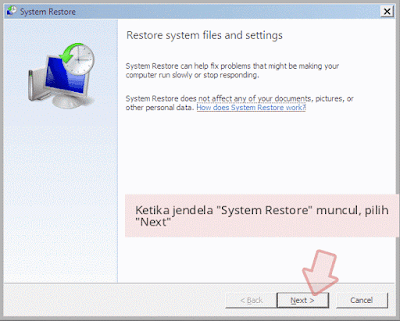Spy Hunter 4 membantu untuk membersihkan malware, adware, virus, trojan, spyware, hijackers dan juga program-program yang mengganggu dan juga yang berkaitan dengan masalah keamanan.
Spy Hunter 4 menawarkan 3 jenis sistem scan yaitu scan cepat, custom dan full scan.
Spy Hunter 4
Download aplikasi spyHunter4 disini
Cara Pasang aplikasi
Jalankan SpyHunter-installer, pilih bahasa dan ikuti proses instal sampai selesai.
Setelah instalasi selesai silahkan keluar (keluar juga dari task manager)
Buka folder crack, copy file crack (32bit) ke dalam direktori instlasi C:\Program Files\Enigma Software Group\SpyHunter. Sedang untuk 64 bit menggunakan patch.
Selesai
Cara ke 2 jika cara ke 1 gagal untuk mengapus virus ransomware kalian bisa menggunakan cara yang ke 2 langsung aja ke TKP.
Panduan penghapusan manual Locky
Metode 1. Hapus Locky menggunakan Safe Mode with Networking
Langkah 1: Reboot komputer Anda ke Safe Mode with NetworkingWindows 7 / Vista / XP
- Klik Start → Shutdown → Restart → OK.
- Ketika komputer Anda aktif, mulai tekan F8 beberapa kali sampai Anda lihat jendela Advanced Boot Options.
- Pilih Safe Mode with Networking dari daftar
Windows 10 / Windows 8
- Tekan tombol Power pada jendela login Windows. Sekarang tekan dan tahan Shift yang terletak di keyboard Anda dan klik Restart.
- Sekarang pilih Troubleshoot → Advanced options → Startup Settings dan terakhir tekan Restart.
- Ketika komputer Anda aktif, tekan Enable Safe Mode with Networking pada jendela Startup Settings.
- Pilih 'Enable Safe Mode with Networking'
Langkah 2: Hapus Locky
Login ke akun yang terinfeksi dan buka browser Anda. Download Reimage atau program anti-spyware yang sah lainnya. Perbarui program tersebut sebelum melakukan pemindaian pada sistem dan menghapus file berbahaya milik ransomware dan selesaikan penghapusan Reimage.
Jika ransomware memblokir Safe Mode with Networking, cobalah beberapa metode.
Metode 2. Hapus Locky menggunakan System Restore
Langkah 1: Reboot komputer Anda ke Safe Mode with Command PromptWindows 7 / Vista / XP
- Klik Start → Shutdown → Restart → OK.
- Ketika komputer Anda aktif, mulai tekan F8 beberapa kali sampai Anda lihat jendela Advanced Boot Options.
- Pilih Command Prompt dari daftar
Windows 10 / Windows 8
- Tekan tombol Power pada jendela login Windows. Sekarang tekan dan tahan Shift yang terletak di keyboard Anda dan klik Restart..
- Sekarang pilih Troubleshoot → Advanced options → Startup Settings dan terakhir tekan Restart.
- Ketika komputer Anda aktif, tekan Enable Safe Mode with Command Prompt pada jendela Startup Settings.
- Pilih 'Enable Safe Mode with Command Prompt'
Langkah 2: Mengembalikan file sistem dan pengaturan Anda
- Ketika jendela Command Prompt muncul, masukkan cd restore dan klik Enter. Masukkan 'cd restore' tanpa tanda kutip dan tekan 'Enter'
- Sekarang ketik rstrui.exe dan tekan Enter sekali lagi.. Masukkan 'rstrui.exe' tanpa tanda kutip dan tekan 'Enter'
- Ketika jendela baru muncul, klik Next dan pilih restore point Anda yang diprioritaskan pada pembajakan dari Locky. Setelah itu, klik Next. Ketika jendela 'System Restore' muncul, pilih 'Next' Pilih restore point Anda dan klik 'Next'
Sekarang klik Yes untuk memulai pengembalian sistem. Klik 'Yes' dan jalankan system restore
loading...